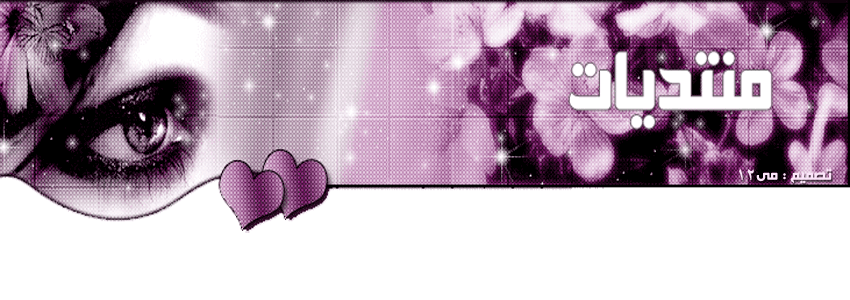السلااااام عليكم
طريقة عمل منتدى في بي مجاني من اخوكم نجم التطوير
الخطوات :
1- التسجيل بالاستضافة المجانية التي تعطيك مساحة مجانية لتستطيع رفع ملفات منتداك عليه
ندخل على هذا الرابط
[ندعوك للتسجيل في المنتدى أو التعريف بنفسك لمعاينة هذا الرابط] 2- ثم نملئ ما هو مطلوب بالصناديق كما هو موضع بالصورة
[ندعوك للتسجيل في المنتدى أو التعريف بنفسك لمعاينة هذه الصورة]3- ثم نضغط على تسجيل التي توجد اسفل الصناديق ثم يظهر لك صندوق نضغط على واصل
4- تظهر لنا صفحة جديدة ثم نضغط على اضغط هنا لاكمال التسجيل كما موضح بالصورة
[ندعوك للتسجيل في المنتدى أو التعريف بنفسك لمعاينة هذه الصورة]5-
اذا كانت المعلومات التي وضعناها عند التسجيل صحيحة وغير مستخدمة من قبل
شخص اخر ستظهر لنا هذه الصورة وتعني انه تم ارسال كود تأكيد لتاكيد المساحة
التي حجزناها
كما هو موضح بالصورة
[ندعوك للتسجيل في المنتدى أو التعريف بنفسك لمعاينة هذه الصورة]6- الان نذهب الى ايميل الجي ميل الخاص بنا الذي قمنا بوضع عنوانه عند التسجيل للتأكد من ارسال الشركة الاستضافة رمز التأكيد من هنا
[ندعوك للتسجيل في المنتدى أو التعريف بنفسك لمعاينة هذا الرابط]كما موضح بالصورة لقد وصلت رسالة شركة الاستضافة وفيها رابط التأكيد
[ندعوك للتسجيل في المنتدى أو التعريف بنفسك لمعاينة هذه الصورة]7- ندخل على الرساالة ونضغط على رابط التاكيد كما موضح بالصورة
[ندعوك للتسجيل في المنتدى أو التعريف بنفسك لمعاينة هذه الصورة]8- الان بعد ما ضغطنا على الرابط سوف تفتح لنا صفحة جديدة فيها كود التأكيد ونضع في الصندوق رمز التأكيد كما هو موضح بالصورة
[ندعوك للتسجيل في المنتدى أو التعريف بنفسك لمعاينة هذه الصورة]9- الان نضغط على click لتفعيل المساحة
[ندعوك للتسجيل في المنتدى أو التعريف بنفسك لمعاينة هذه الصورة]10- الان مبروك تم تفعيل المساحة الان بظهور هذه الرسالة
[ندعوك للتسجيل في المنتدى أو التعريف بنفسك لمعاينة هذه الصورة]11-
نرجع للايميل الجي ميل لانه الاستضافة ترسل لنا معلومات المساحة التي قمنا
بتفعيلها كما موضح فنجد الرسالة موجودة كما موضح بالصورة
[ندعوك للتسجيل في المنتدى أو التعريف بنفسك لمعاينة هذه الصورة]12- الان ندخل للرسالة سوف يظهر لنا جميع المعلومات التي سوف نحتاجها في الخطوات القادمة وكل معلومة موضحة ما هي بالصورة
[ندعوك للتسجيل في المنتدى أو التعريف بنفسك لمعاينة هذه الصورة]13- الان ندخل لبرنامج الاف تي بي للتحميل
[ندعوك للتسجيل في المنتدى أو التعريف بنفسك لمعاينة هذا الرابط] ونضع المعلومات الموضحة بالصورة
[ندعوك للتسجيل في المنتدى أو التعريف بنفسك لمعاينة هذه الصورة] وعند السهم الاحمر - المضيف - نضع عندها دائما
[ندعوك للتسجيل في المنتدى أو التعريف بنفسك لمعاينة هذا الرابط] طبعا هذا عند الحجز مساحة من استضافة ابقى مش من غيرها
14-
بعد وضع المعلومات الصحيحة ندخل على ملفات الموقع يظهر لنا المجلد الرئيسي
htdocs ثم ندخل عليه ثم نرفع نسخة المنتدى الفي بي تجدونها هنا
كما موضح بالصورة
[ندعوك للتسجيل في المنتدى أو التعريف بنفسك لمعاينة هذه الصورة] و
[ندعوك للتسجيل في المنتدى أو التعريف بنفسك لمعاينة هذه الصورة] 15- الان يتم رفع الملفات بعد ان ذهبنا لملفات المنتدى وعملنا لهم رفع
[ندعوك للتسجيل في المنتدى أو التعريف بنفسك لمعاينة هذه الصورة] 16- عند الانتهاء من رفع الملفات بنروح للسي بنل
[ندعوك للتسجيل في المنتدى أو التعريف بنفسك لمعاينة هذا الرابط] ثم نضع اسم المستخدم وكلمة المرور للسي بنل كما موضح بالصورة
[ندعوك للتسجيل في المنتدى أو التعريف بنفسك لمعاينة هذه الصورة]17- نذهب الى mysql database او قواعد البيانات ثم نعمل قاعدة بيانات باسم vb
18-
الان نعود للصفحة الرئيسية للسي بنل ثم ندخل مدير الملفات او file manager
الموجود بالصفحة الرئييسية في السي بنل ثم ندخل مجلد الhtdocs ثم مجلد vb
ثم مجلد includes عندما يفتح ننزل بقائمة الملفات الموجودة ونبحث عن ملف
اسمه config
ثم نضغط على تعديل او edit كما موضح بالصورة
[ندعوك للتسجيل في المنتدى أو التعريف بنفسك لمعاينة هذه الصورة]19- الان نعدل على الملف كما هو مبين بالصورة ثم حفظ ونبقي الصفحة على ما هي عليه لاننا سوف نحتاجها
[ندعوك للتسجيل في المنتدى أو التعريف بنفسك لمعاينة هذه الصورة]20-
الان ندخل على رابط الموقع اللي حجزناه وبنوخذه من الرسالة الموجودة بخطوة
رقم 12 بعد ما ندخله بنضيف على الرابط vb/install/install.php بحيث يصير
هكذا
[ندعوك للتسجيل في المنتدى أو التعريف بنفسك لمعاينة هذا الرابط]21- الان ننصب المنتدى وباقي الخطوات سهلة
22-
الان بس ننتهي من التنصيب بنرجع للصفحة اللي تركناها مفتوحة بخطوة رقم 19
وبنضغط على السهم الموجود بجانب زر حفظ وبنرجع لمجلد الvb ثم نحدد مجلد
الinstall ونقوم بحذفه كاملا كما مبين بالصور
[ندعوك للتسجيل في المنتدى أو التعريف بنفسك لمعاينة هذه الصورة]الان مبروك عليك المنتدى هذه هي الخطوات لعمل منتدى في بي
الف مبروكالمرفقات
[ندعوك للتسجيل في المنتدى أو التعريف بنفسك لمعاينة هذه الصورة][ندعوك للتسجيل في المنتدى أو التعريف بنفسك لمعاينة هذا الرابط] نسخة المنتدى(3.3 Mo) عدد مرات التنزيل 44